So überprüfen Sie das Konto auf HTX

Was ist KYC HTX?
KYC steht für „Know Your Customer“ und legt Wert auf ein umfassendes Verständnis der Kunden, einschließlich der Überprüfung ihrer echten Namen.
Warum ist KYC wichtig?
- KYC dient dazu, die Sicherheit Ihrer Vermögenswerte zu stärken.
- Verschiedene KYC-Ebenen können unterschiedliche Handelsberechtigungen und Zugang zu Finanzaktivitäten freischalten.
- Der Abschluss von KYC ist unerlässlich, um das Einzeltransaktionslimit sowohl für den Kauf als auch für die Auszahlung von Geldern zu erhöhen.
- Die Erfüllung der KYC-Anforderungen kann die Vorteile von Futures-Boni verstärken.
Wie schließe ich die Identitätsüberprüfung auf HTX ab? Eine Schritt-für-Schritt-Anleitung (Web)
Überprüfung der grundlegenden L1-Berechtigungen auf HTX
1. Gehen Sie zur HTX-Website und klicken Sie auf das Profilsymbol. 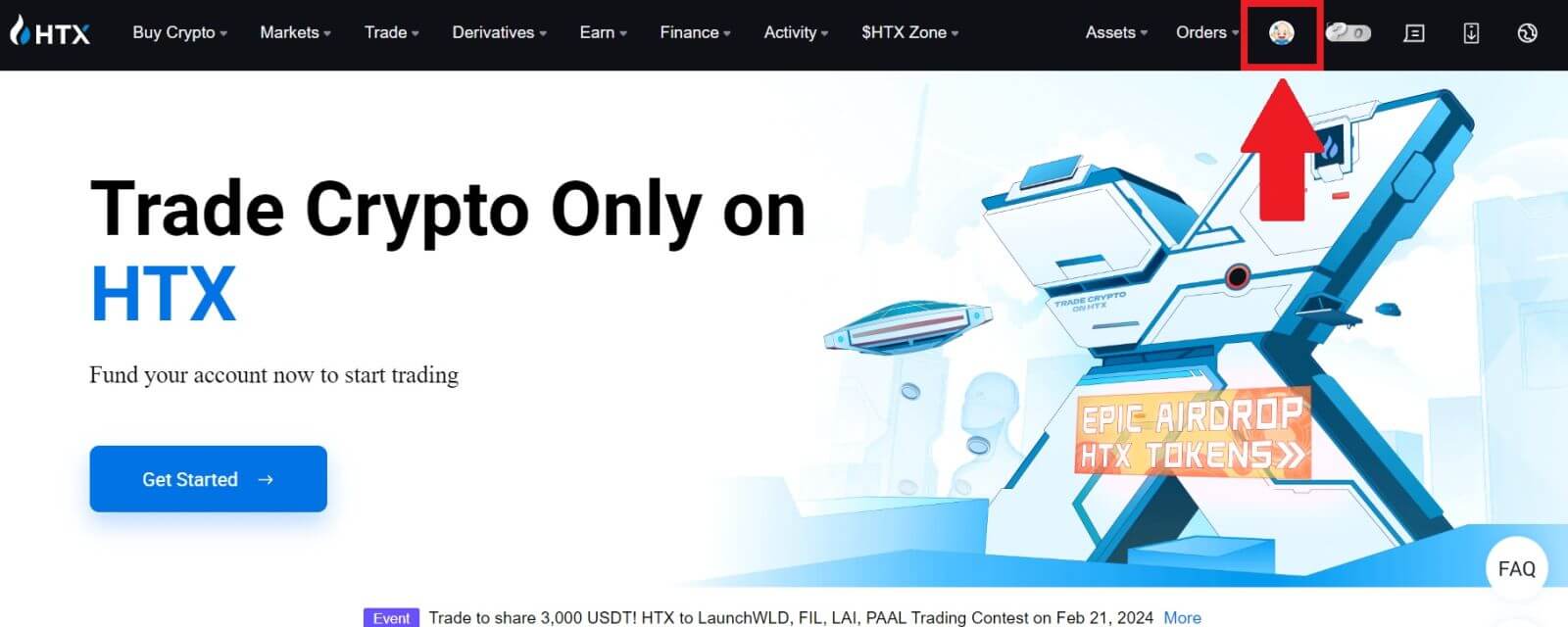
2. Klicken Sie auf [Grundlegende Verifizierung] , um fortzufahren. 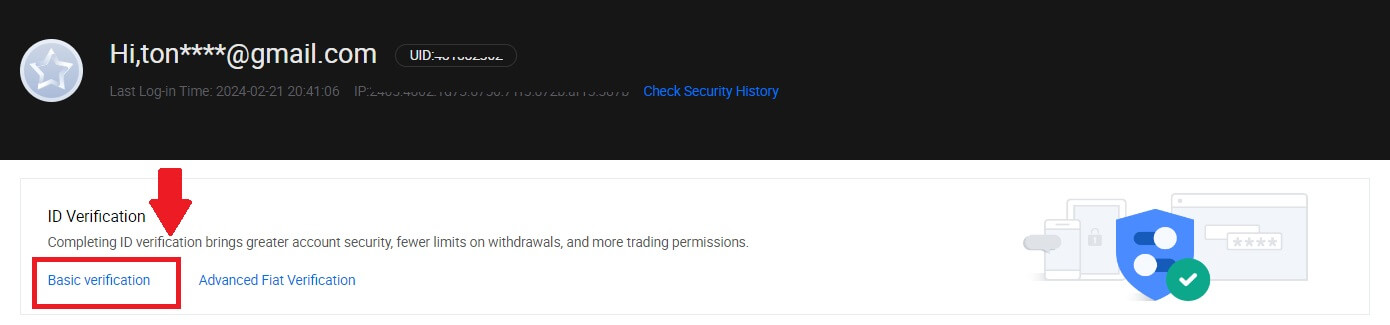
3. Klicken Sie im Abschnitt „Persönliche Verifizierung“ auf [Jetzt bestätigen].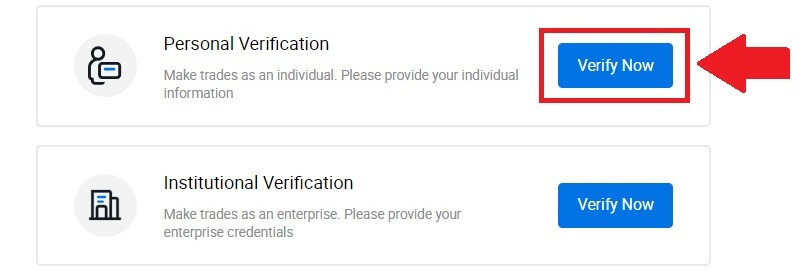
4. Klicken Sie im Abschnitt „L1-Basisberechtigung“ auf „Jetzt bestätigen“ , um fortzufahren .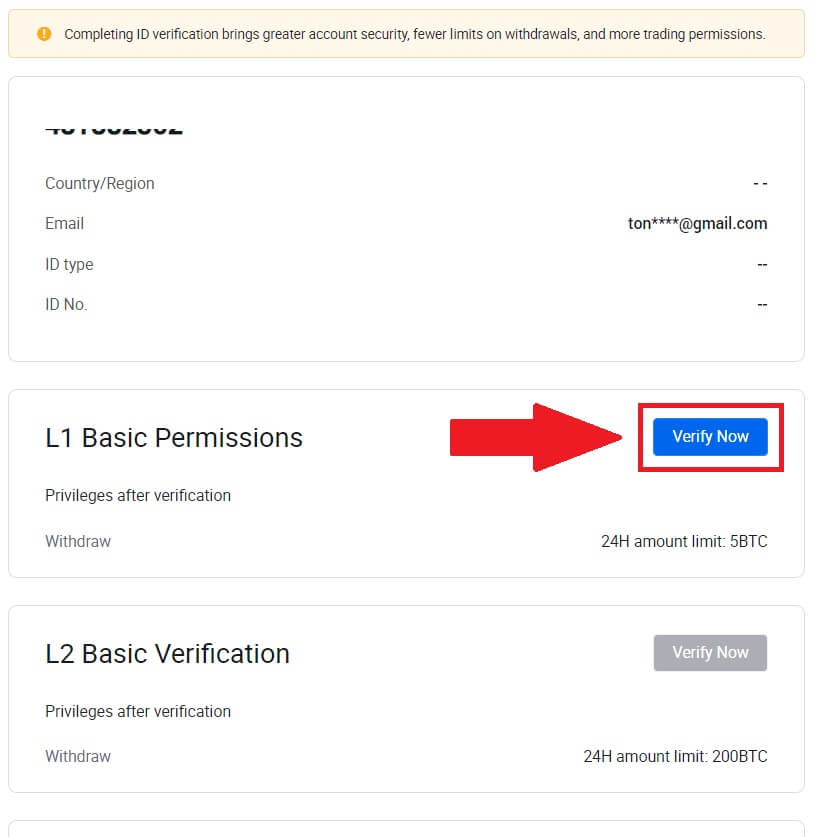
5. Füllen Sie alle untenstehenden Informationen aus und klicken Sie auf [Senden].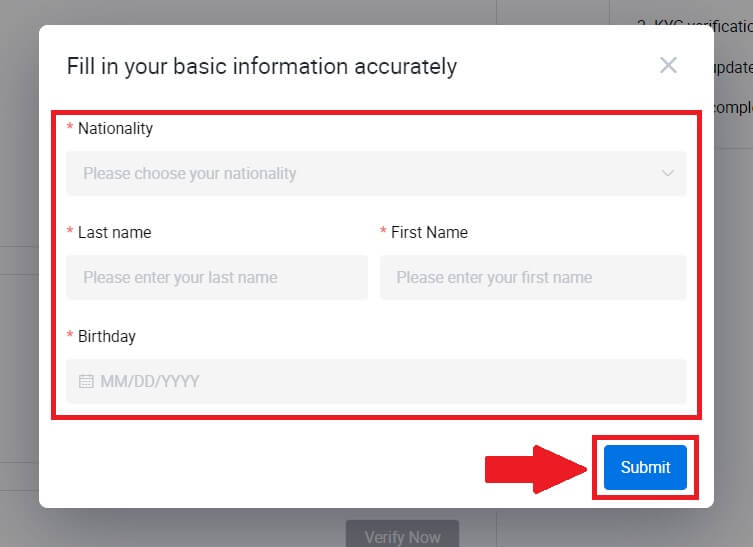
6. Nachdem Sie die von Ihnen eingegebenen Informationen übermittelt haben, haben Sie die Überprüfung Ihrer L1-Berechtigungen abgeschlossen. 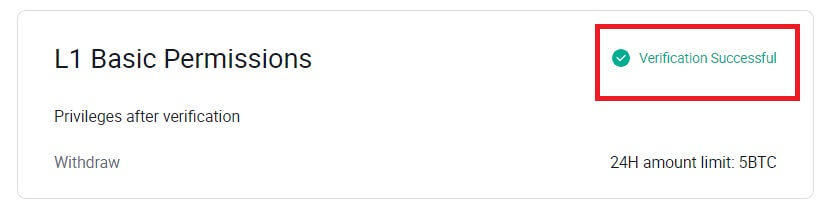
Überprüfung der L2-Grundberechtigungen auf HTX
1. Gehen Sie zur HTX-Website und klicken Sie auf das Profilsymbol. 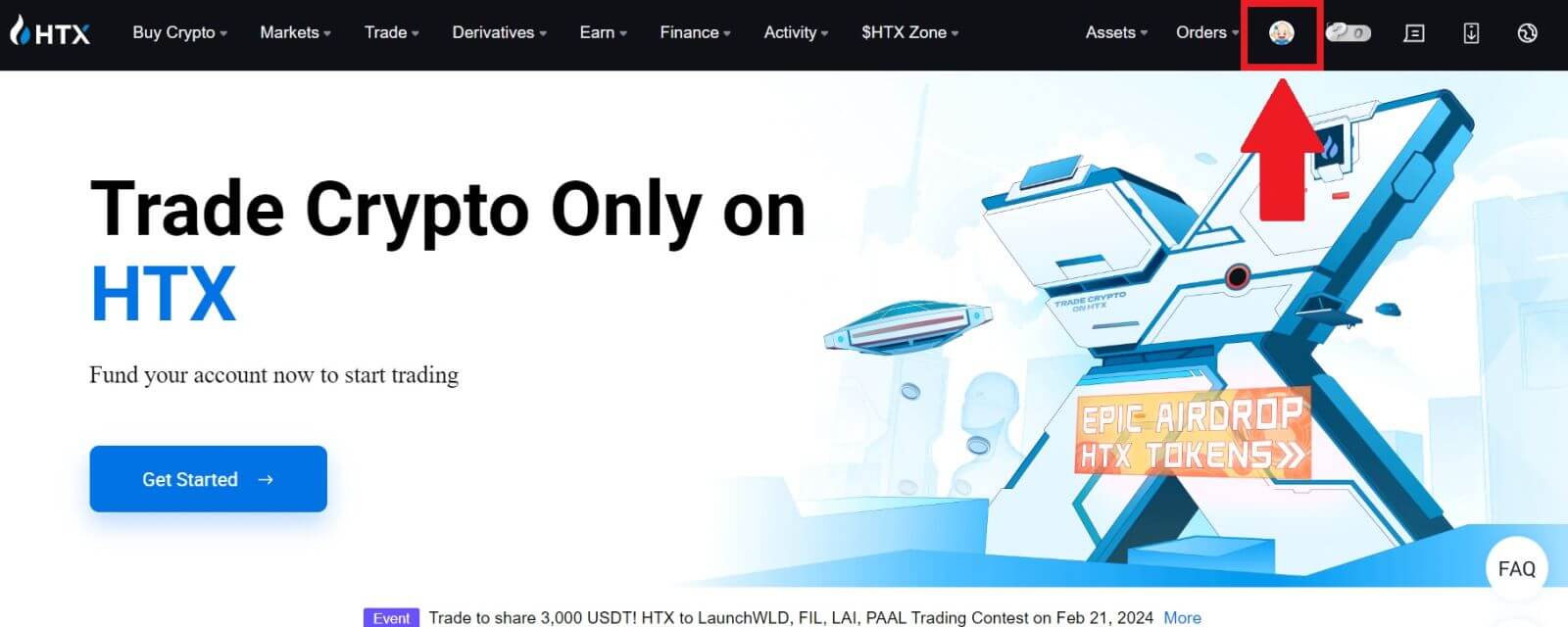
2. Klicken Sie auf [Grundlegende Verifizierung] , um fortzufahren. 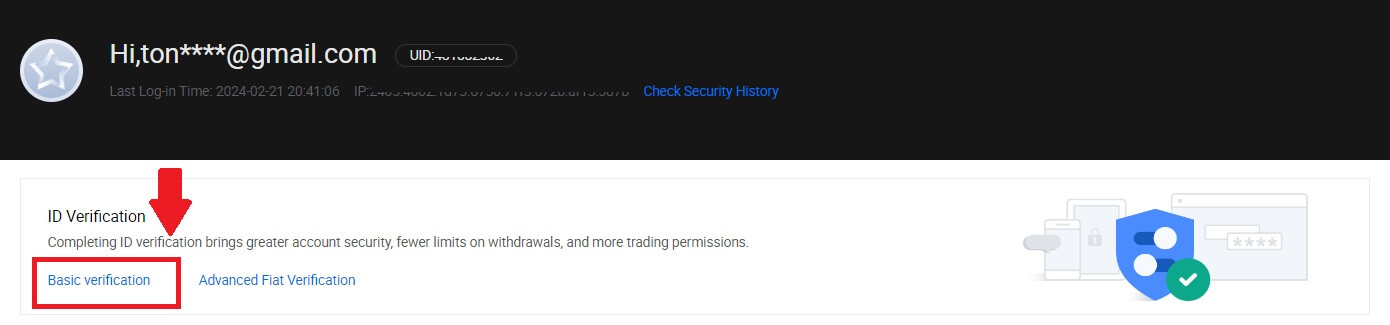
3. Klicken Sie im Abschnitt „Persönliche Verifizierung“ auf [Jetzt bestätigen].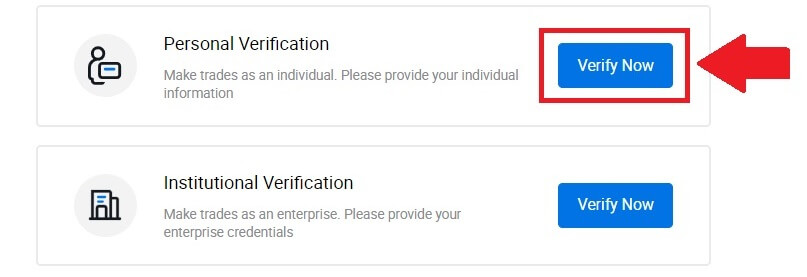
4. Klicken Sie im Abschnitt „L2-Basisberechtigung“ auf „Jetzt bestätigen“ , um fortzufahren .
Hinweis: Sie müssen die L1-Verifizierung abschließen, um mit der L2-Verifizierung fortzufahren.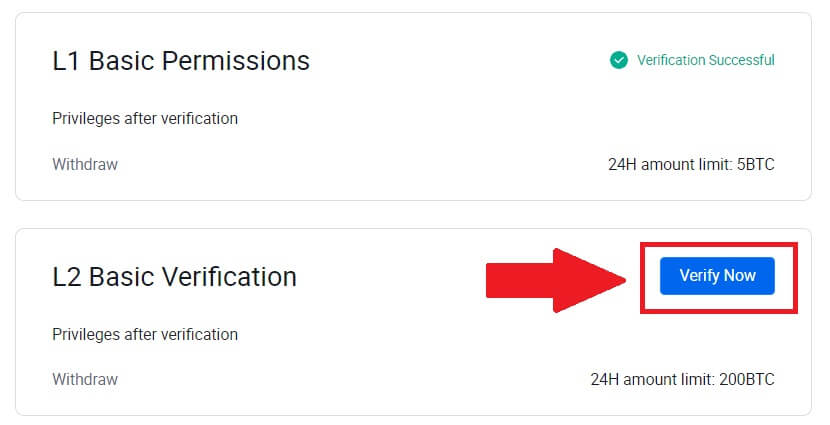
5. Wählen Sie Ihren Dokumenttyp und Ihr Dokument ausstellendes Land aus.
Machen Sie zunächst ein Foto Ihres Dokuments. Laden Sie anschließend klare Bilder der Vorder- und Rückseite Ihres Ausweises in die dafür vorgesehenen Felder hoch. Sobald beide Bilder in den zugewiesenen Feldern deutlich sichtbar sind, klicken Sie auf [Senden] , um fortzufahren.
6. Warten Sie anschließend auf die Überprüfung durch das HTX-Team und Sie haben die Überprüfung Ihrer L2-Berechtigungen abgeschlossen.
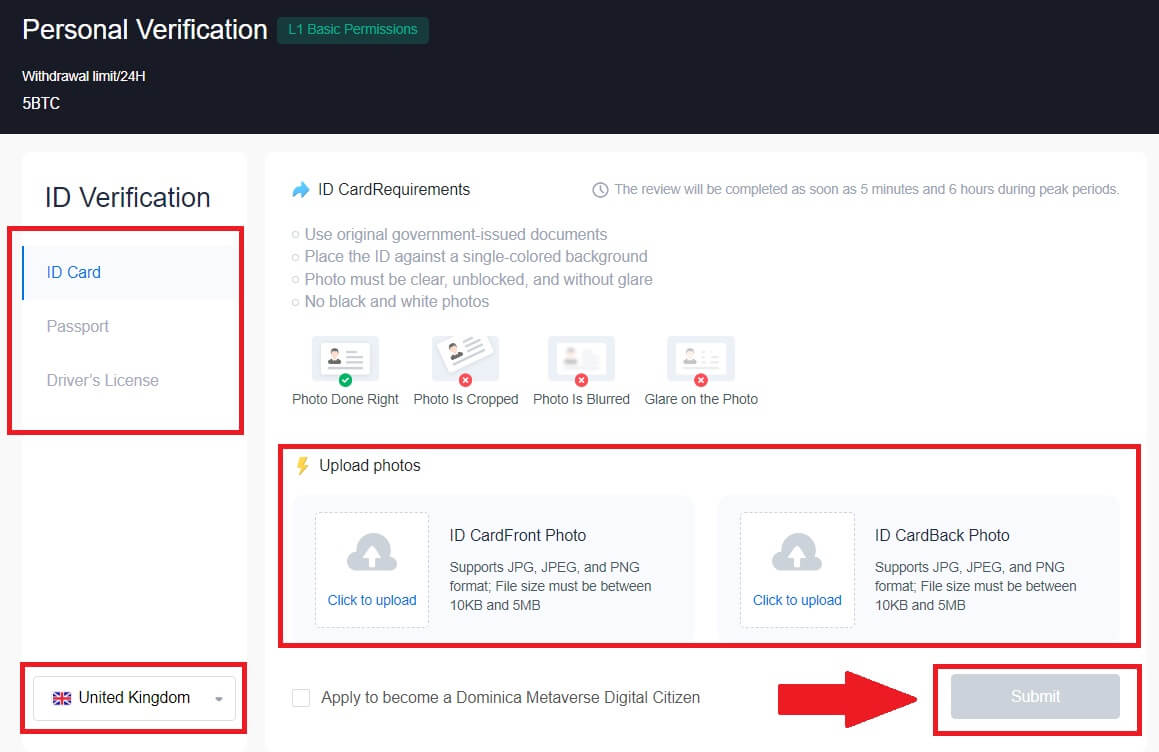
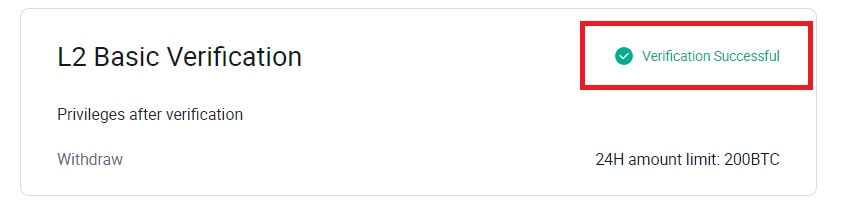
Erweiterte L3-Berechtigungsüberprüfung auf HTX
1. Gehen Sie zur HTX-Website und klicken Sie auf das Profilsymbol.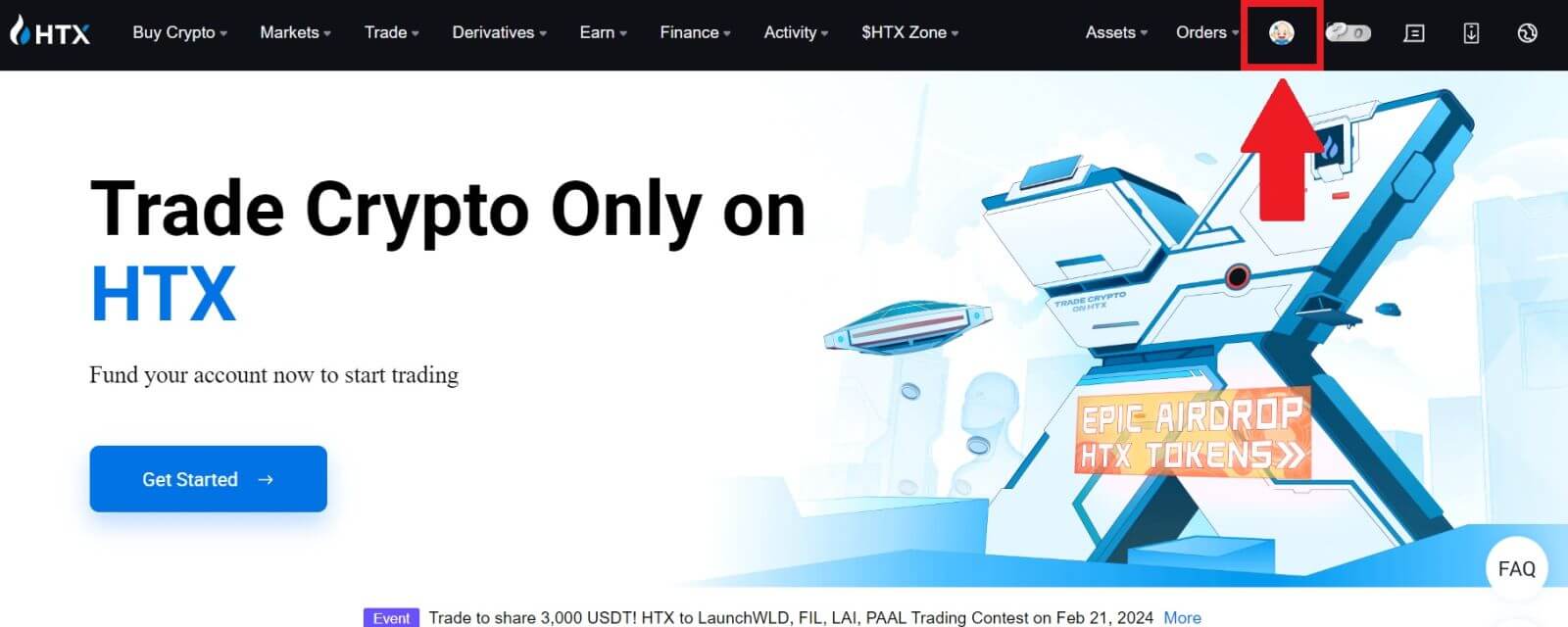
2. Klicken Sie auf [Grundlegende Verifizierung] , um fortzufahren.
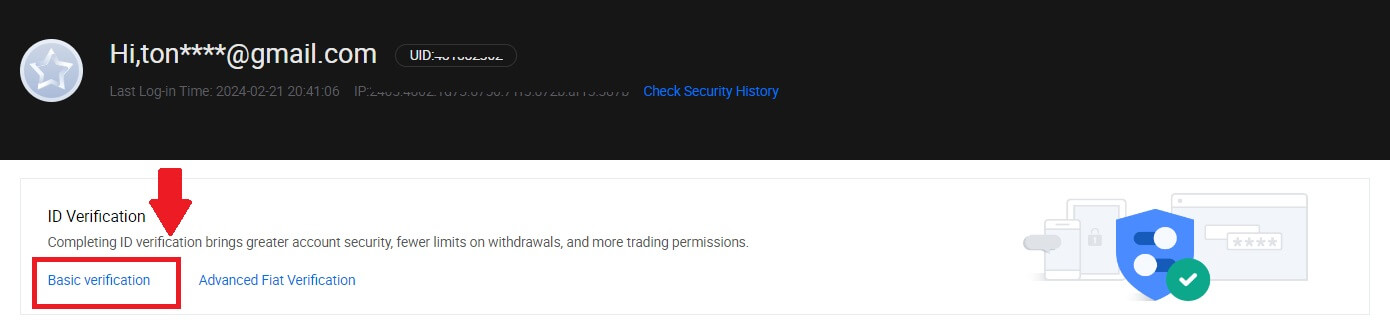
3. Klicken Sie im Abschnitt „Persönliche Verifizierung“ auf [Jetzt bestätigen].

4. Klicken Sie im Abschnitt „Erweiterte L3-Berechtigung“ auf „Jetzt bestätigen“ , um fortzufahren .
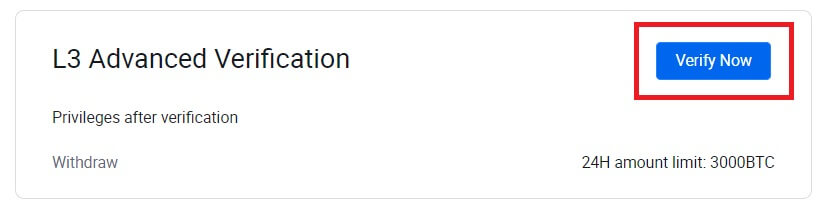 5. Für diese L3-Verifizierung müssen Sie die HTX-App herunterladen und auf Ihrem Telefon öffnen, um fortzufahren.
5. Für diese L3-Verifizierung müssen Sie die HTX-App herunterladen und auf Ihrem Telefon öffnen, um fortzufahren. 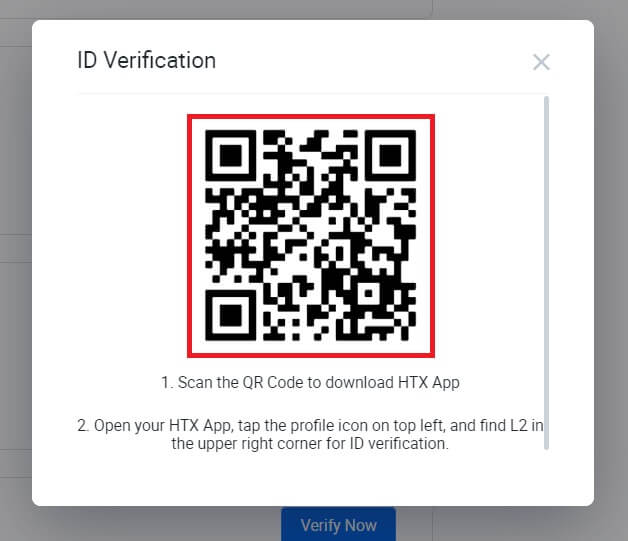
6. Melden Sie sich bei Ihrer HTX-App an, tippen Sie auf das Profilsymbol oben links und dann auf [L2] zur ID-Verifizierung.
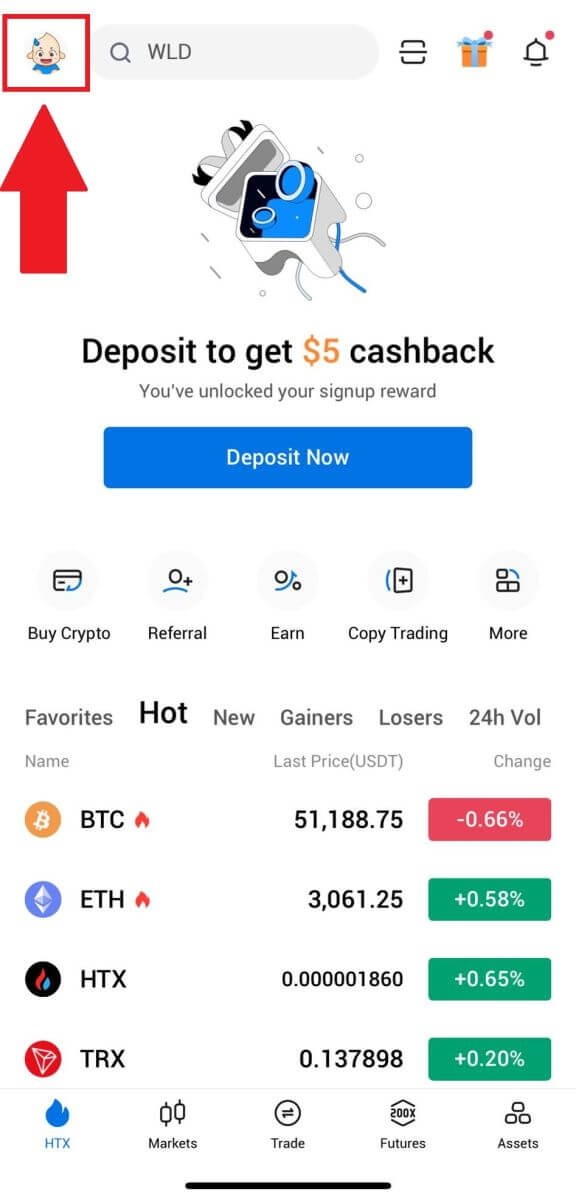
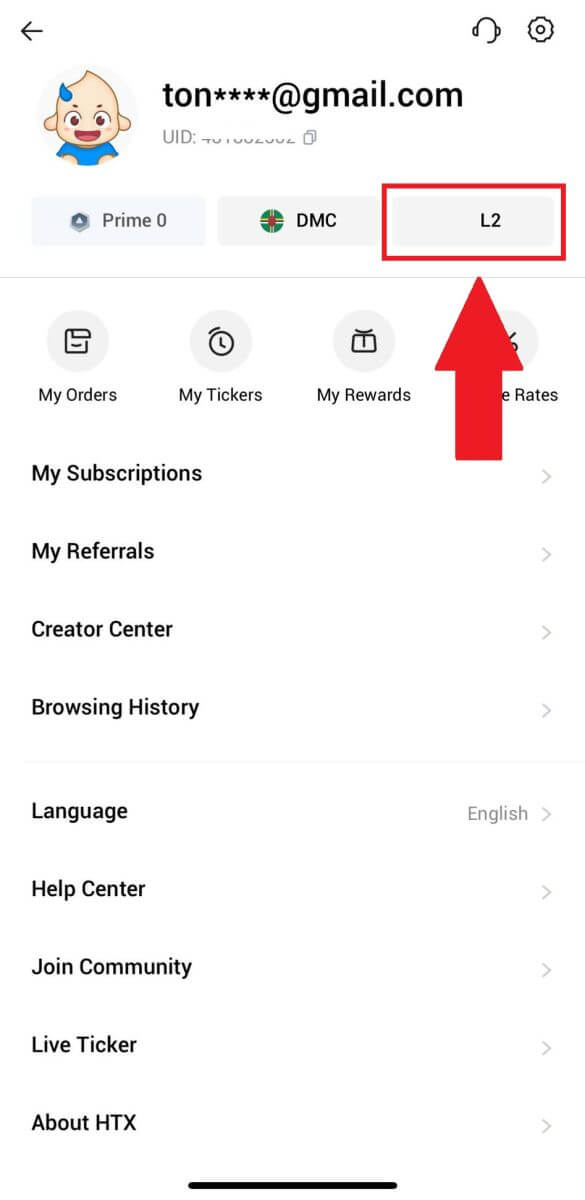
7. Tippen Sie im Abschnitt L3-Verifizierung auf [Verifizieren].
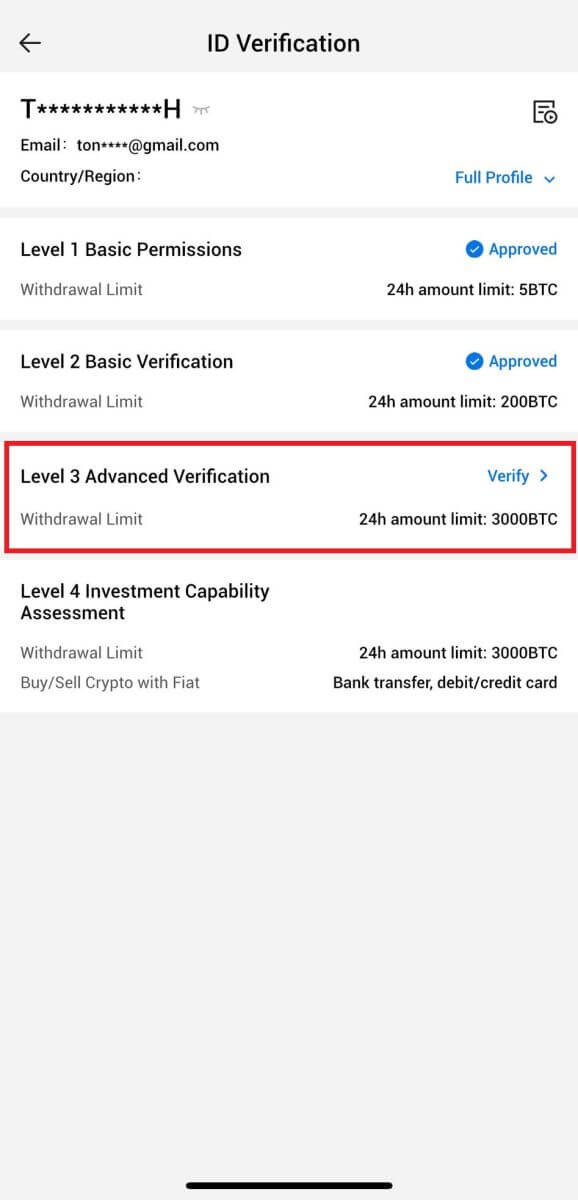
8. Schließen Sie die Gesichtserkennung ab, um den Vorgang fortzusetzen.
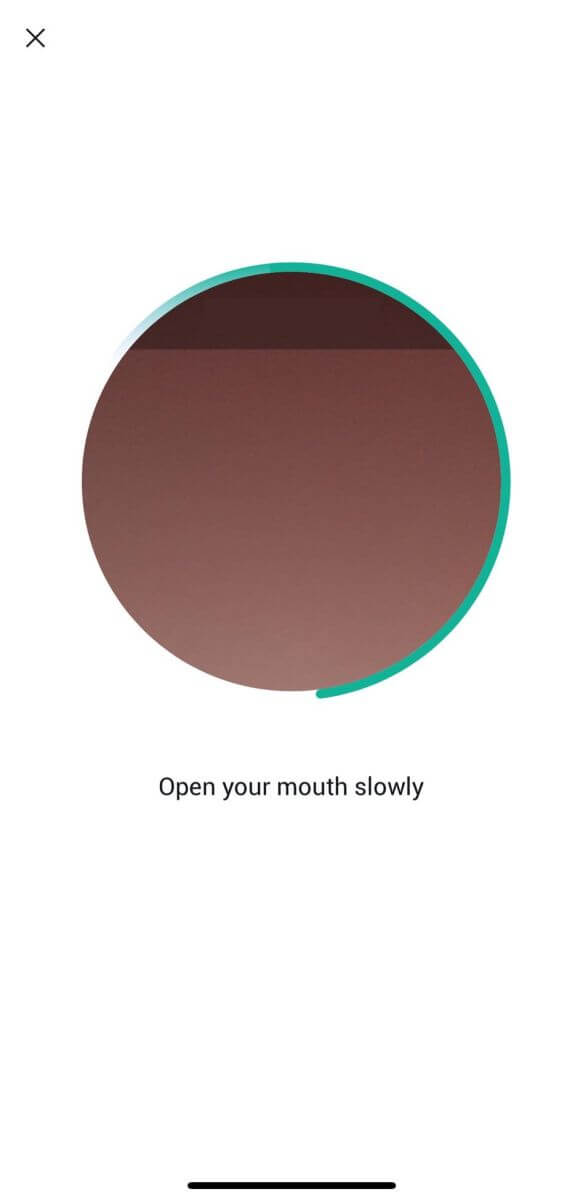
9. Die Verifizierung der Stufe 3 ist erfolgreich, nachdem Ihr Antrag genehmigt wurde.
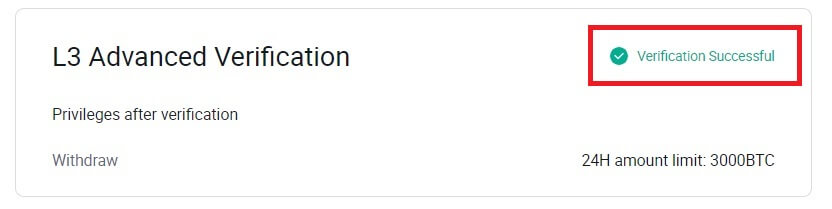
Überprüfung der L4-Bewertung der Investitionsfähigkeit auf HTX
1. Gehen Sie zur HTX-Website und klicken Sie auf das Profilsymbol.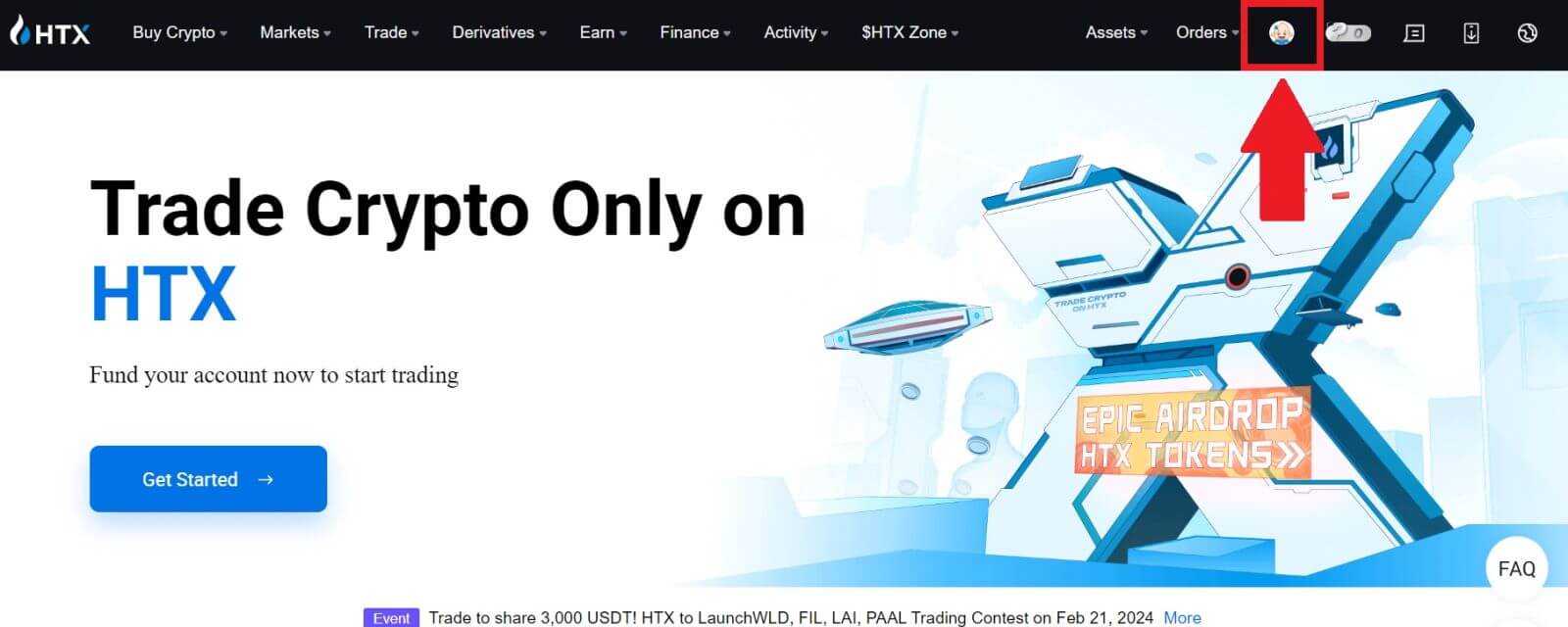
2. Klicken Sie auf [Grundlegende Verifizierung] , um fortzufahren.
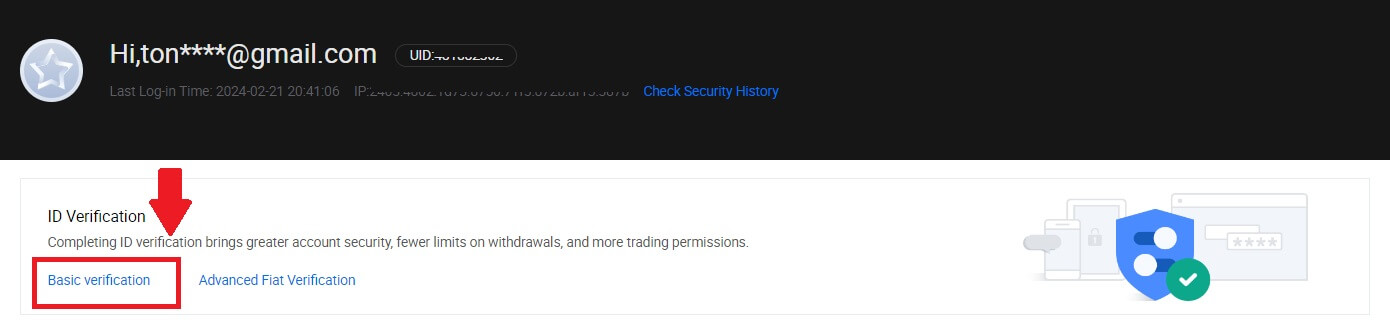
3. Klicken Sie im Abschnitt „Persönliche Verifizierung“ auf [Jetzt bestätigen].
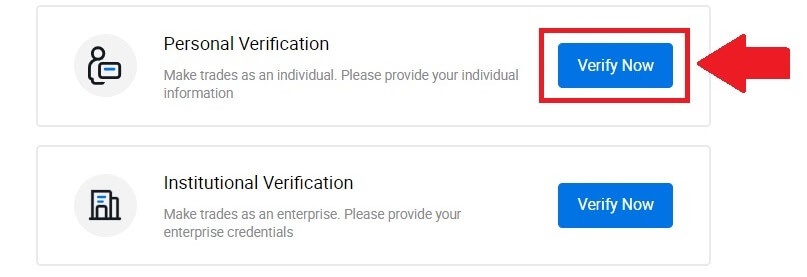
4. Klicken Sie im Abschnitt L4 auf [Jetzt bestätigen] , um fortzufahren .
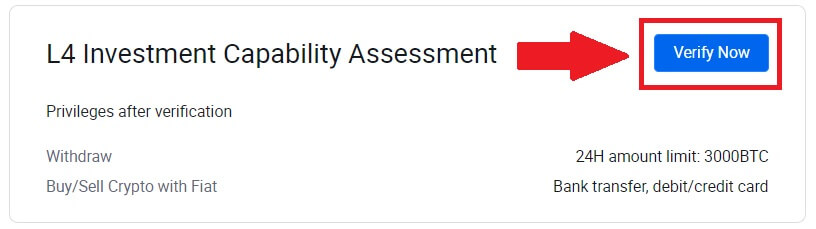
5. Beachten Sie die folgenden Anforderungen und alle unterstützten Dokumente, füllen Sie die folgenden Informationen aus und klicken Sie auf [Senden].
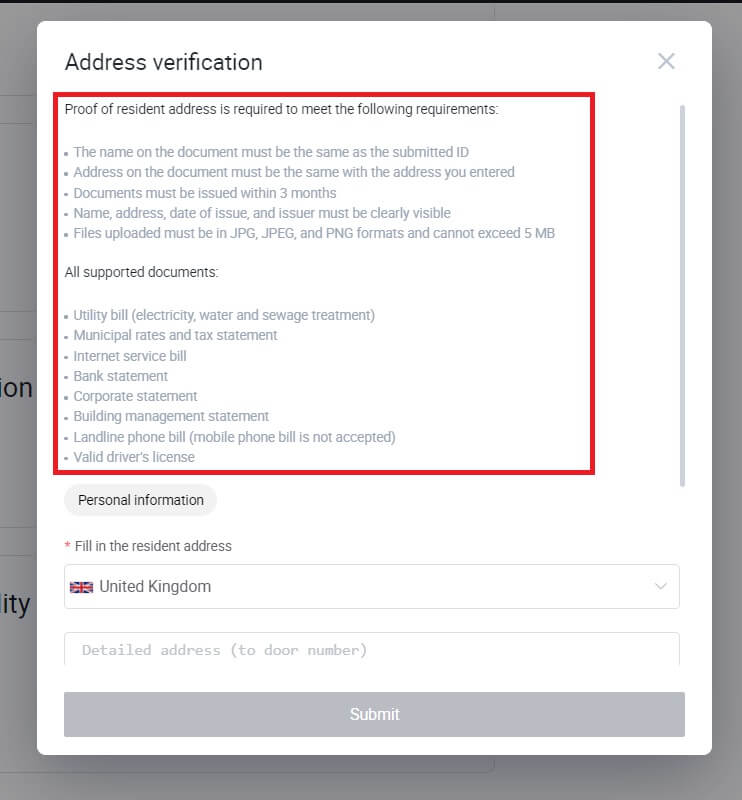
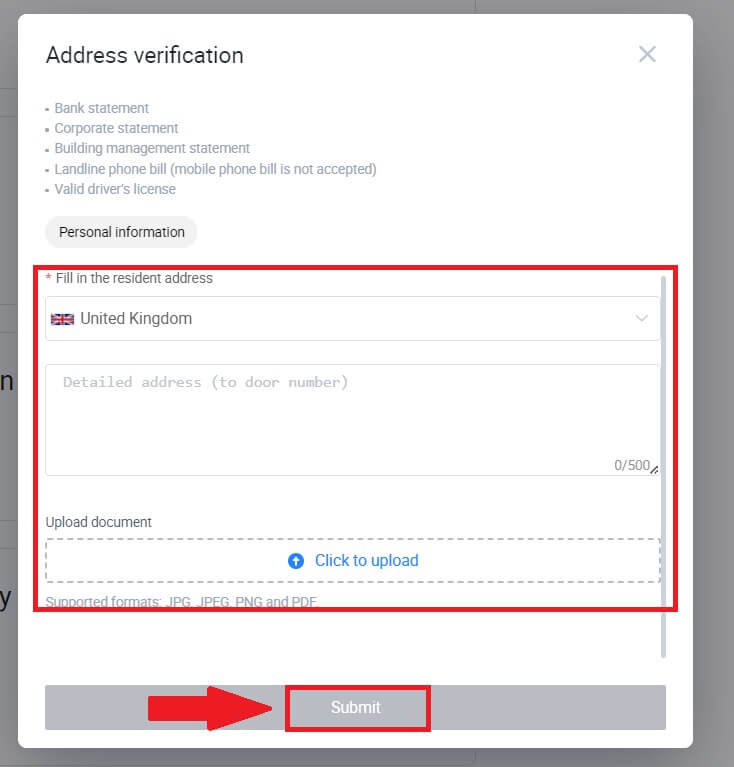
6. Danach haben Sie das L4 Investment Capability Assessment erfolgreich abgeschlossen.
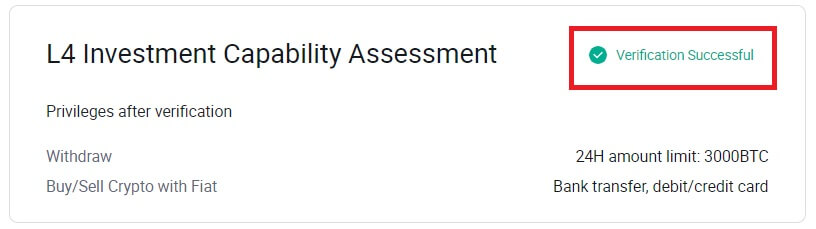
Wie schließe ich die Identitätsüberprüfung auf HTX ab? Eine Schritt-für-Schritt-Anleitung (App)
Überprüfung der grundlegenden L1-Berechtigungen auf HTX
1. Melden Sie sich bei Ihrer HTX-App an und tippen Sie oben links auf das Profilsymbol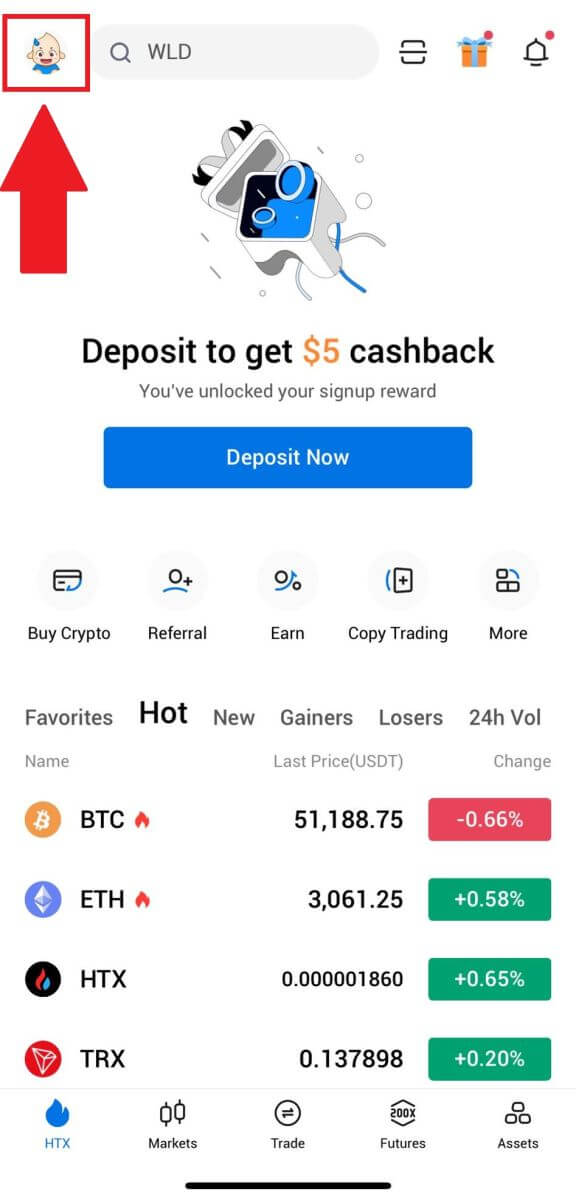
. 2. Tippen Sie auf [Nicht bestätigt] , um fortzufahren.
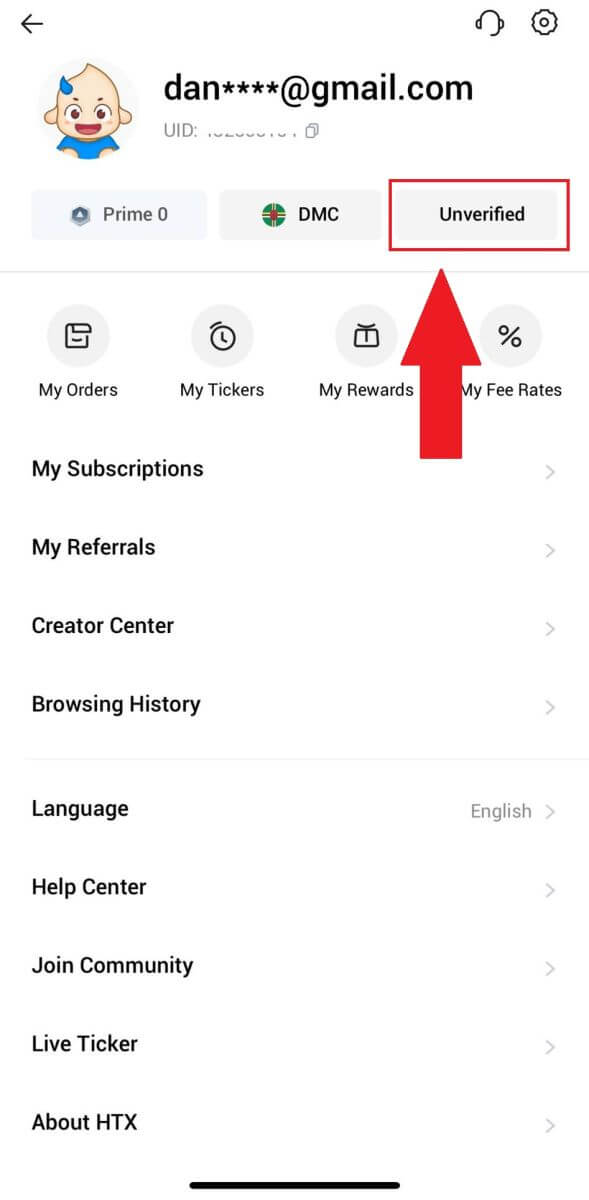
3. Tippen Sie im Abschnitt „Grundberechtigung der Stufe 1“ auf [Bestätigen].
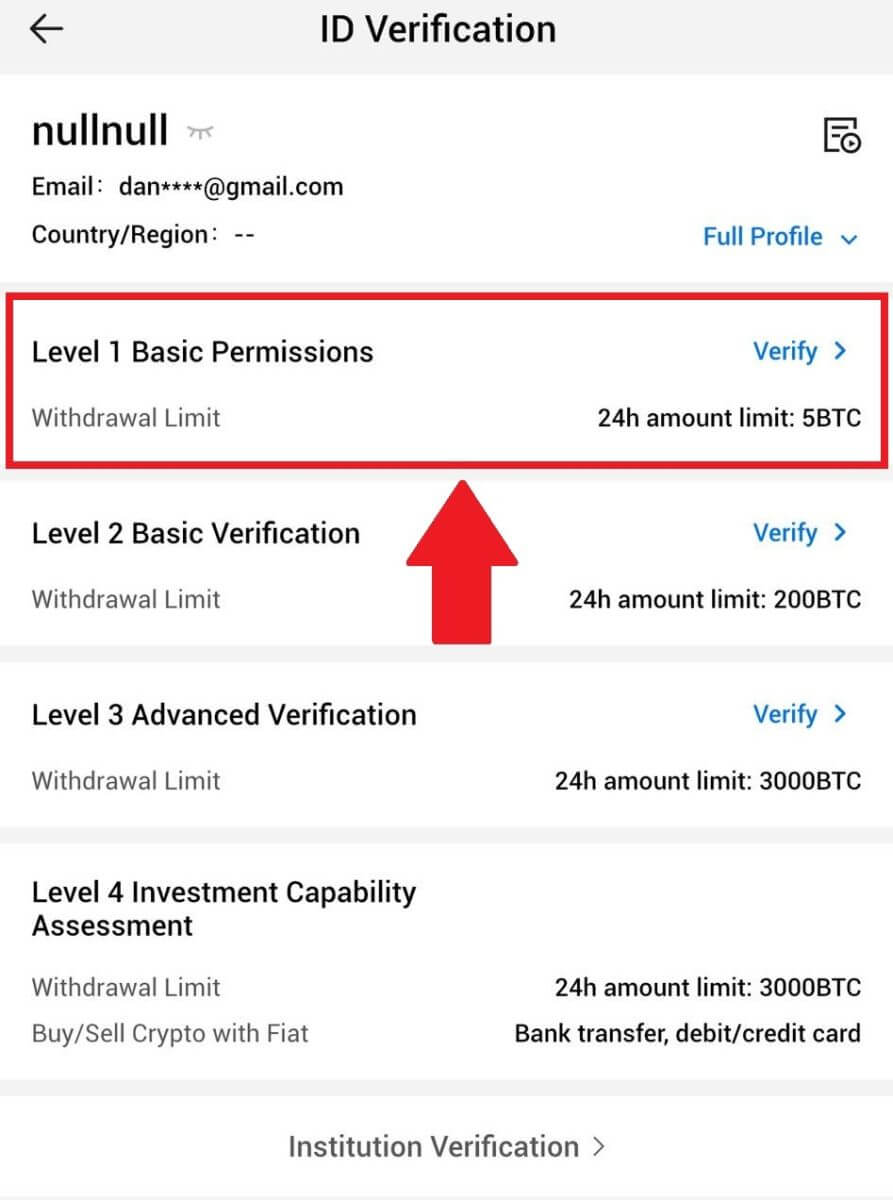
4. Füllen Sie unten alle Informationen aus und tippen Sie auf [Senden].
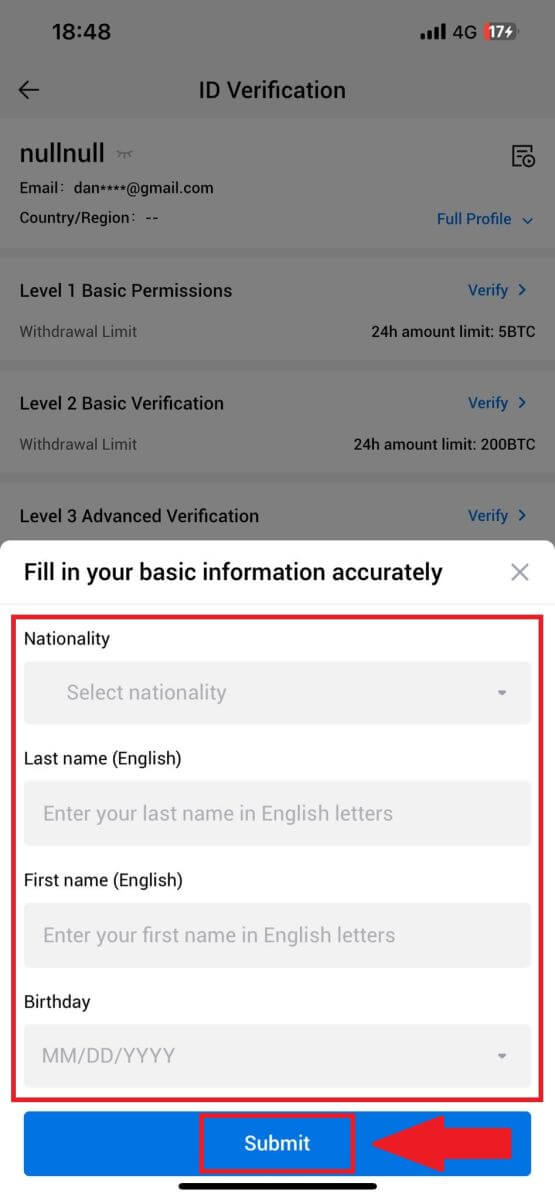
5. Nachdem Sie die von Ihnen eingegebenen Informationen übermittelt haben, haben Sie die Überprüfung Ihrer L1-Berechtigungen abgeschlossen.

Überprüfung der L2-Grundberechtigungen auf HTX
1. Melden Sie sich bei Ihrer HTX-App an und tippen Sie oben links auf das Profilsymbol
.
2. Tippen Sie auf [Nicht bestätigt] , um fortzufahren. 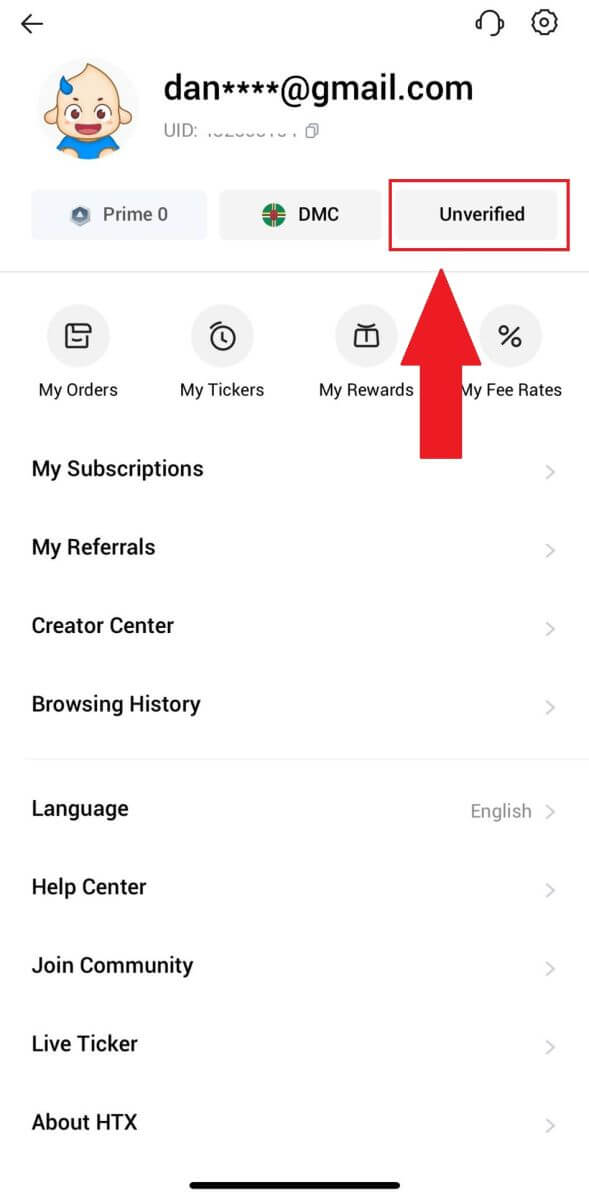
3. Tippen Sie im Abschnitt „Grundberechtigung der Stufe 2“ auf [Bestätigen].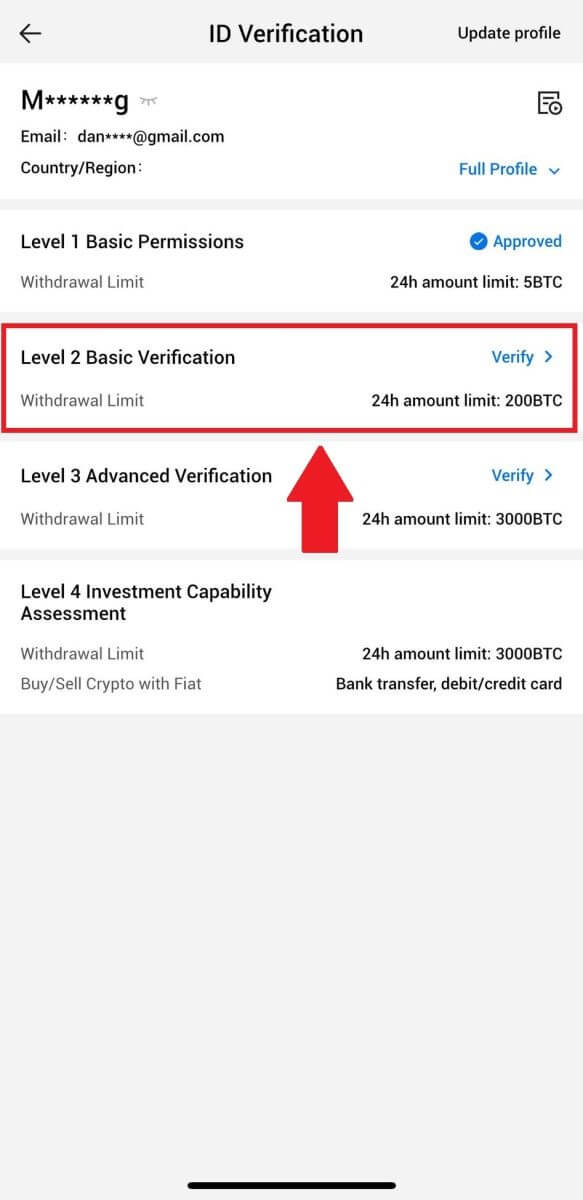
4. Wählen Sie Ihren Dokumenttyp und Ihr Dokument ausstellendes Land aus. Tippen Sie dann auf [Weiter].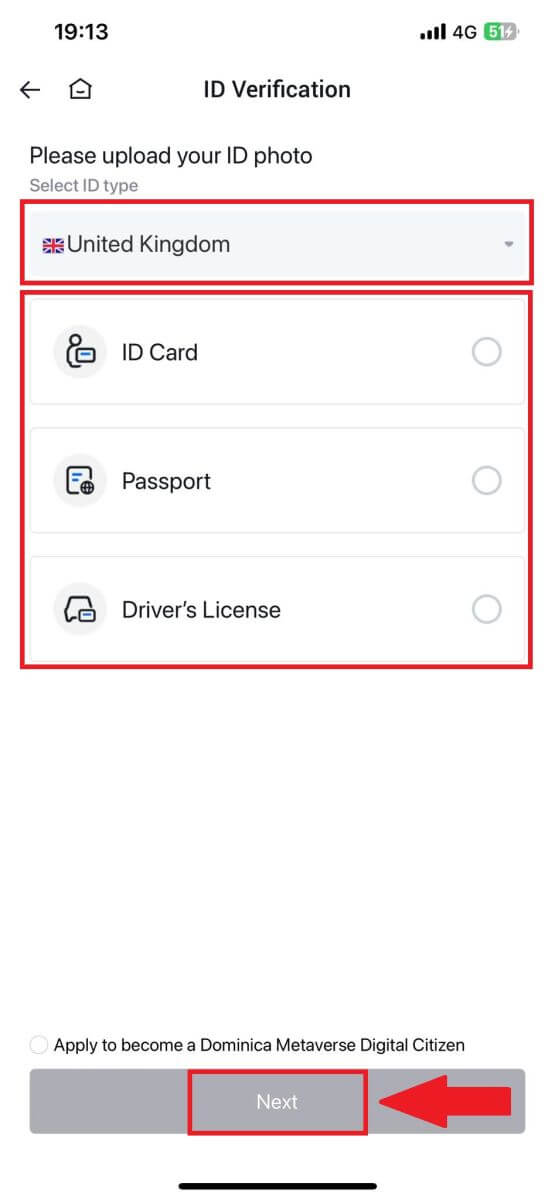
5. Machen Sie zunächst ein Foto Ihres Dokuments. Laden Sie anschließend klare Bilder der Vorder- und Rückseite Ihres Ausweises in die dafür vorgesehenen Felder hoch. Sobald beide Bilder in den zugewiesenen Feldern deutlich sichtbar sind, tippen Sie auf [Senden] , um fortzufahren. 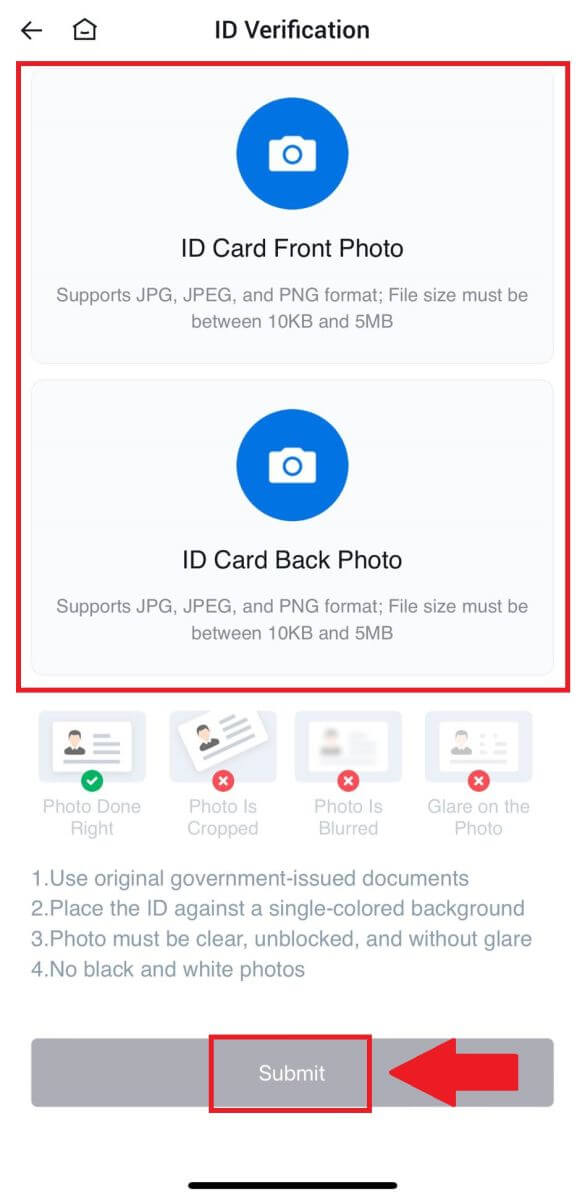
6. Warten Sie anschließend auf die Überprüfung durch das HTX-Team und Sie haben die Überprüfung Ihrer L2-Berechtigungen abgeschlossen.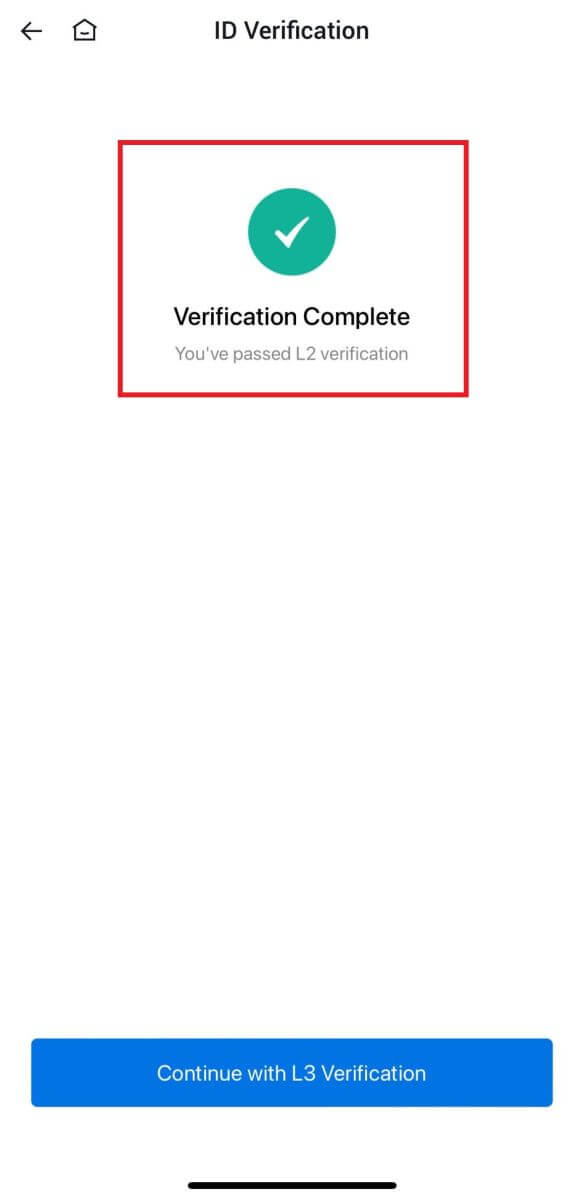
Erweiterte L3-Berechtigungsüberprüfung auf HTX
1. Melden Sie sich bei Ihrer HTX-App an und tippen Sie oben links auf das Profilsymbol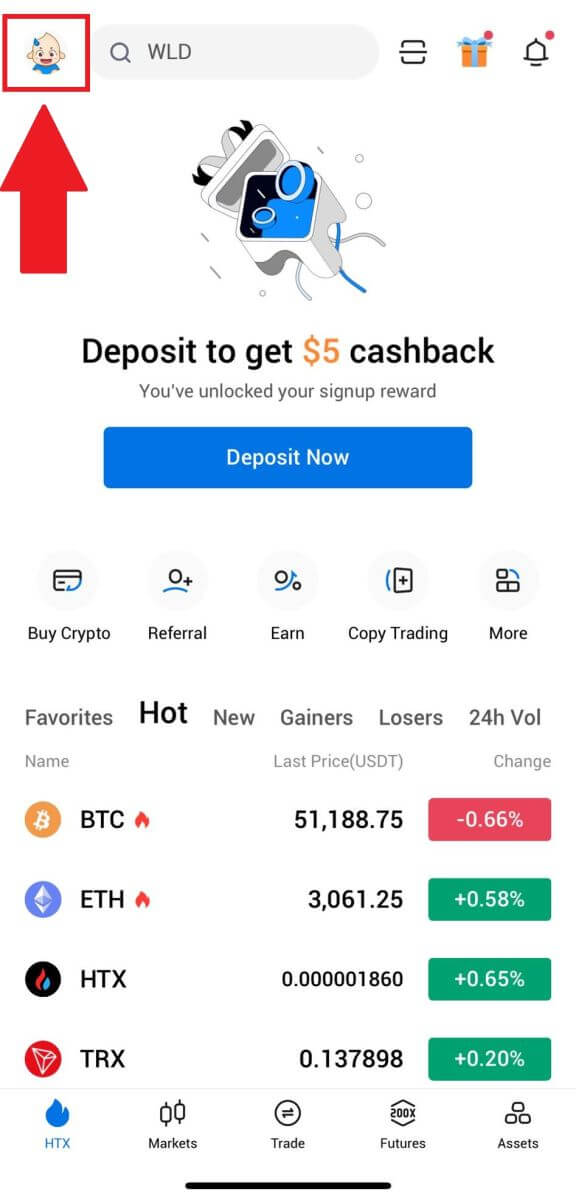
.
2. Tippen Sie auf [L2] , um fortzufahren.
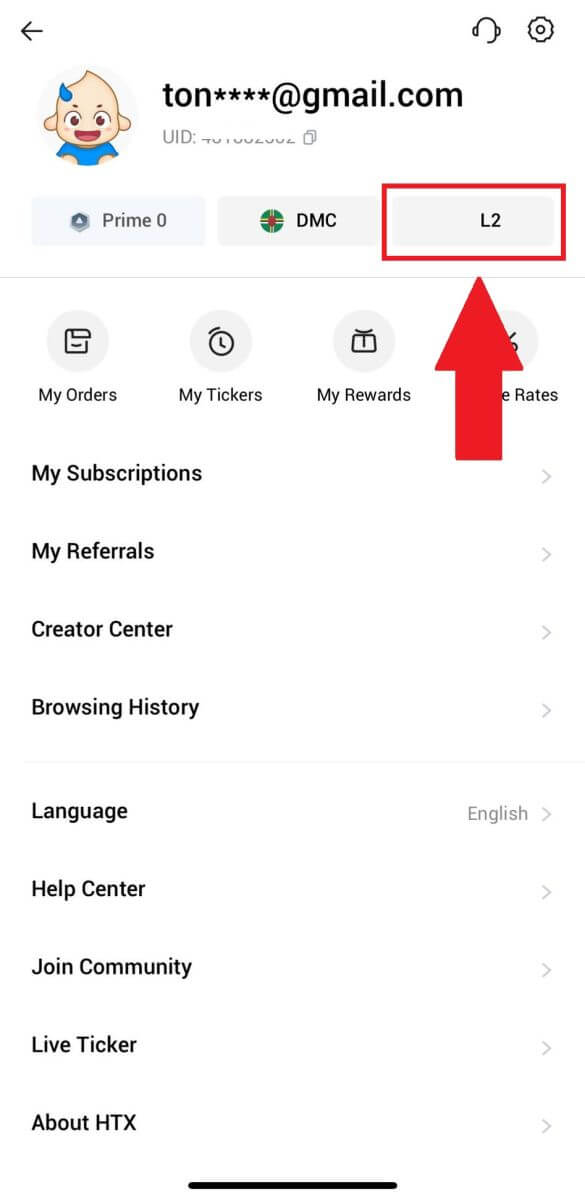
3. Tippen Sie im Abschnitt L3-Verifizierung auf [Verifizieren].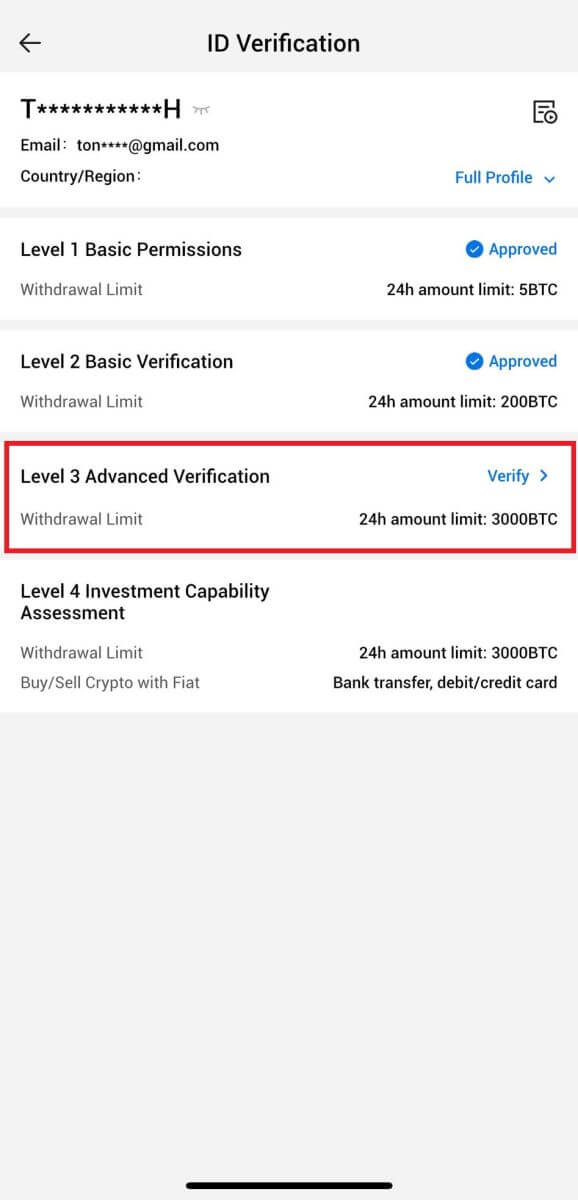
4. Schließen Sie die Gesichtserkennung ab, um den Vorgang fortzusetzen. 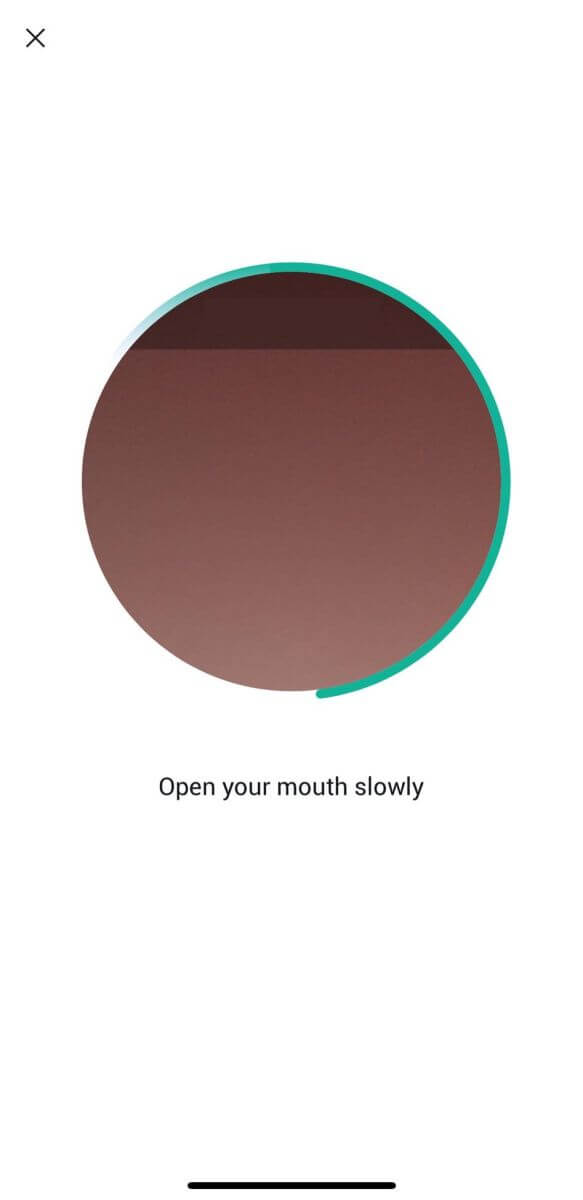
5. Die Verifizierung der Stufe 3 ist erfolgreich, nachdem Ihr Antrag genehmigt wurde. 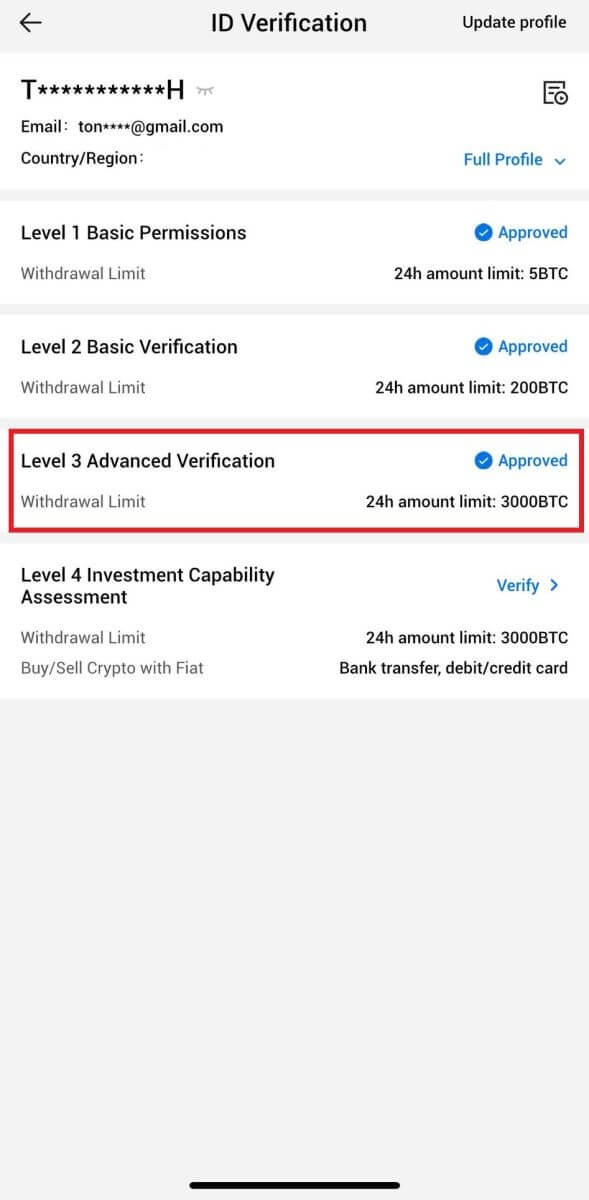
Überprüfung der L4-Bewertung der Investitionsfähigkeit auf HTX
1. Melden Sie sich bei Ihrer HTX-App an und tippen Sie oben links auf das Profilsymbol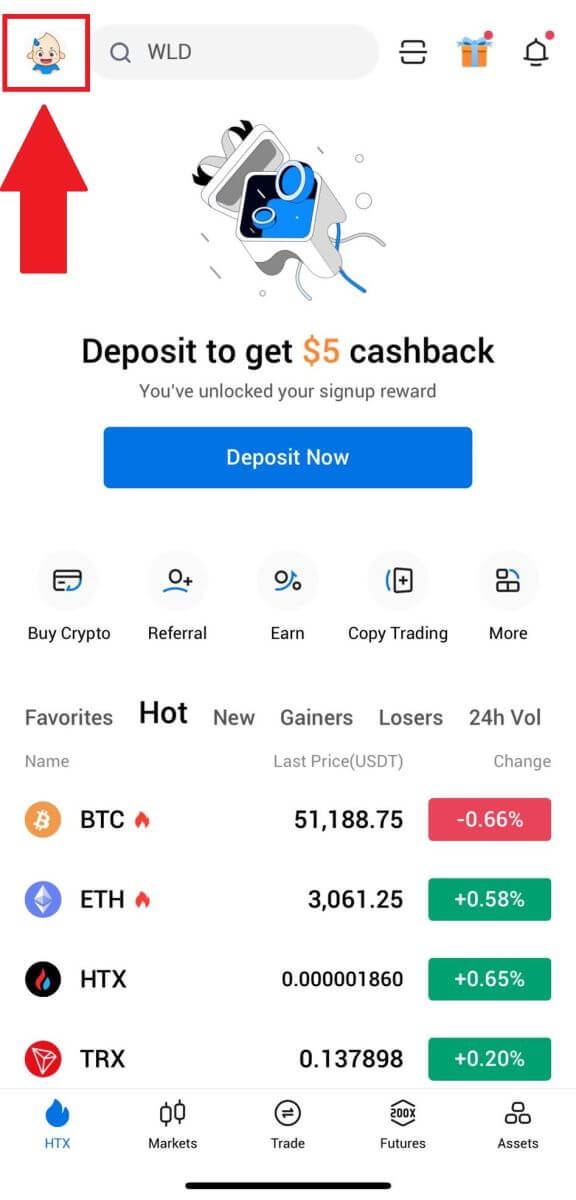
.
2. Tippen Sie auf [L3] , um fortzufahren.
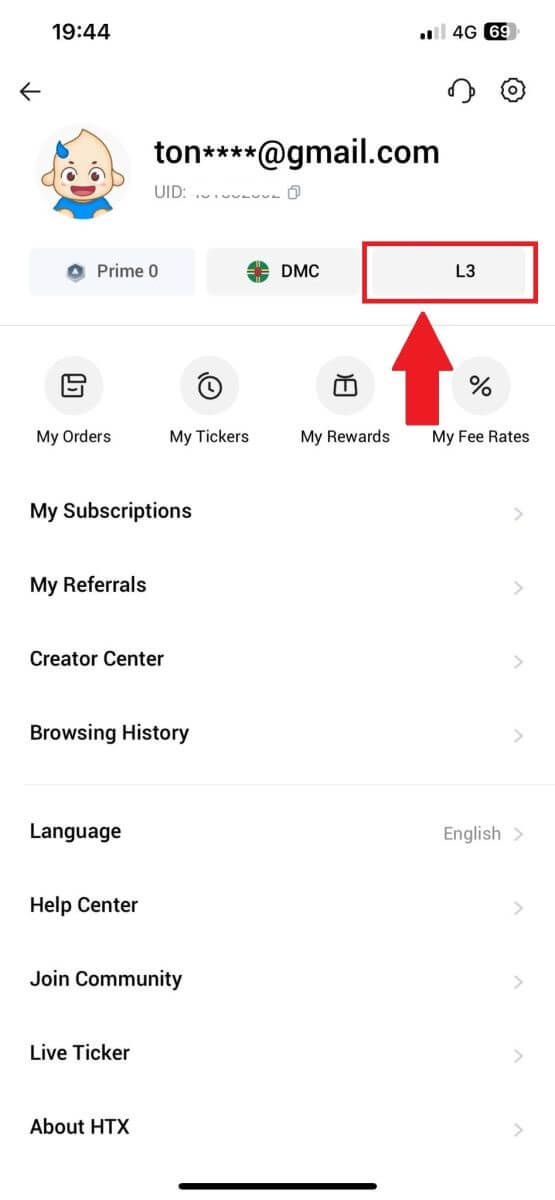
3. Tippen Sie im Abschnitt L4 Investment Capability Assessment auf [Überprüfen].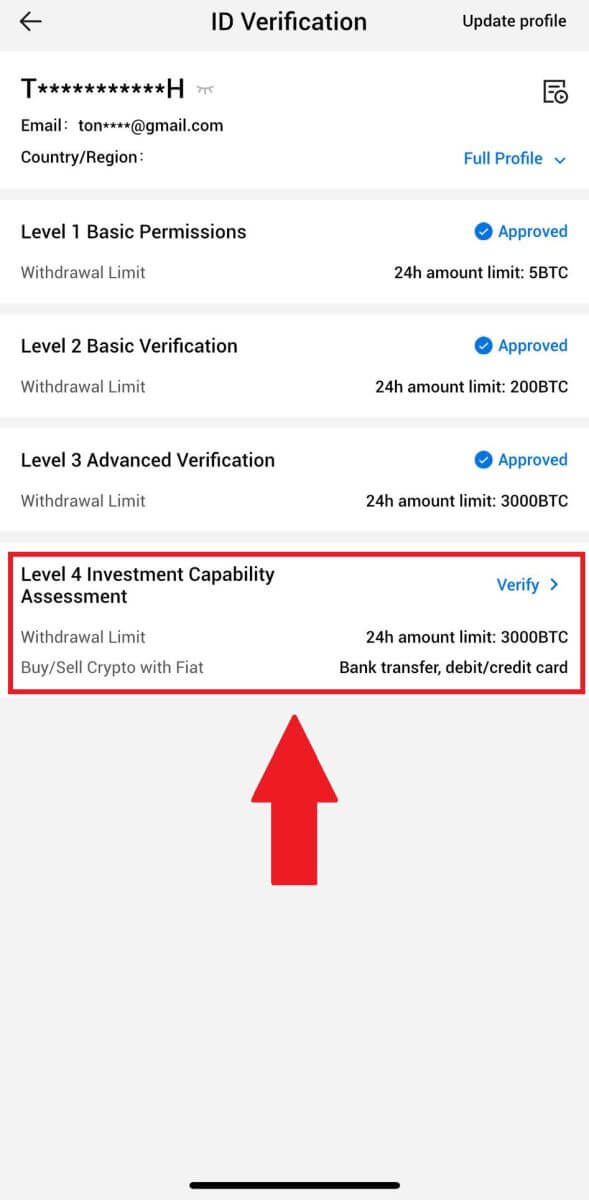
4. Beachten Sie die folgenden Anforderungen und alle unterstützten Dokumente, füllen Sie die folgenden Informationen aus und tippen Sie auf [Senden].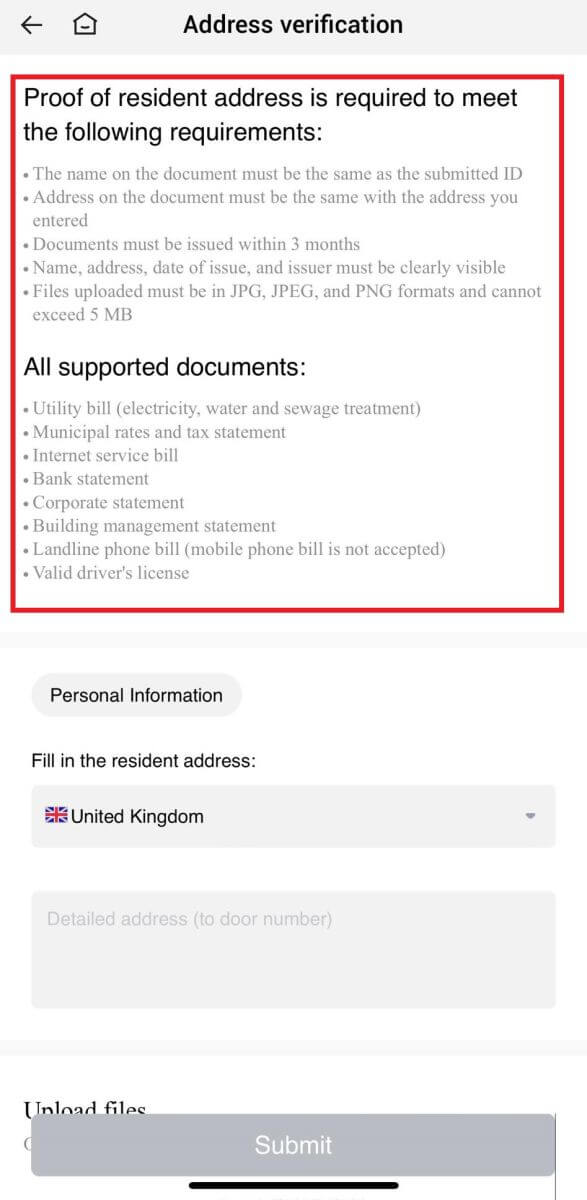
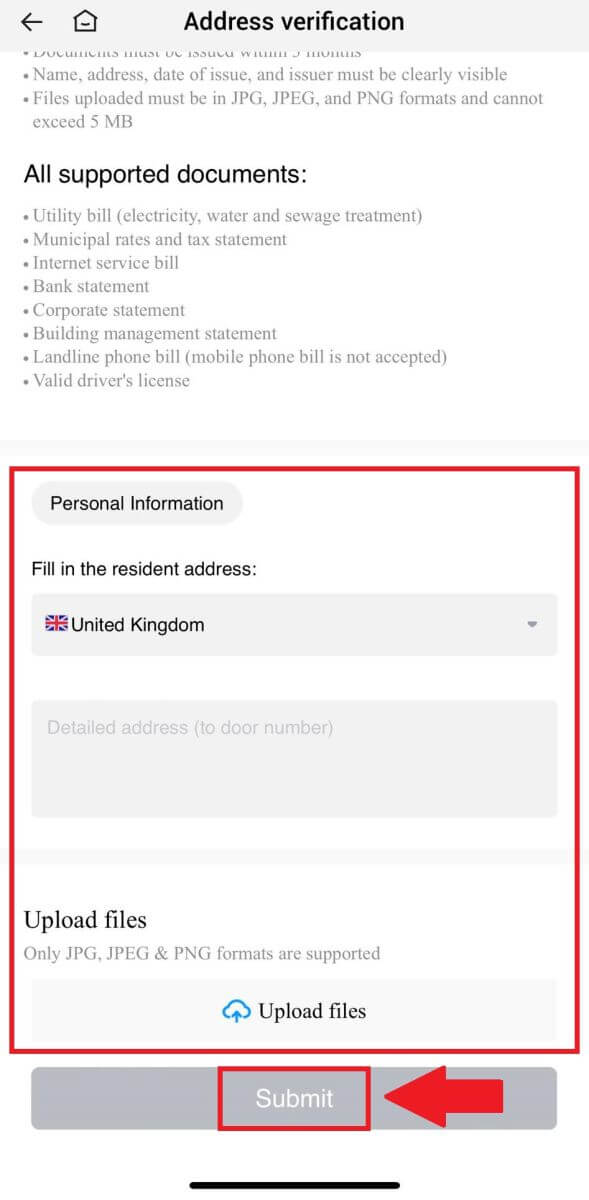 5. Danach haben Sie das L4 Investment Capability Assessment erfolgreich abgeschlossen.
5. Danach haben Sie das L4 Investment Capability Assessment erfolgreich abgeschlossen. 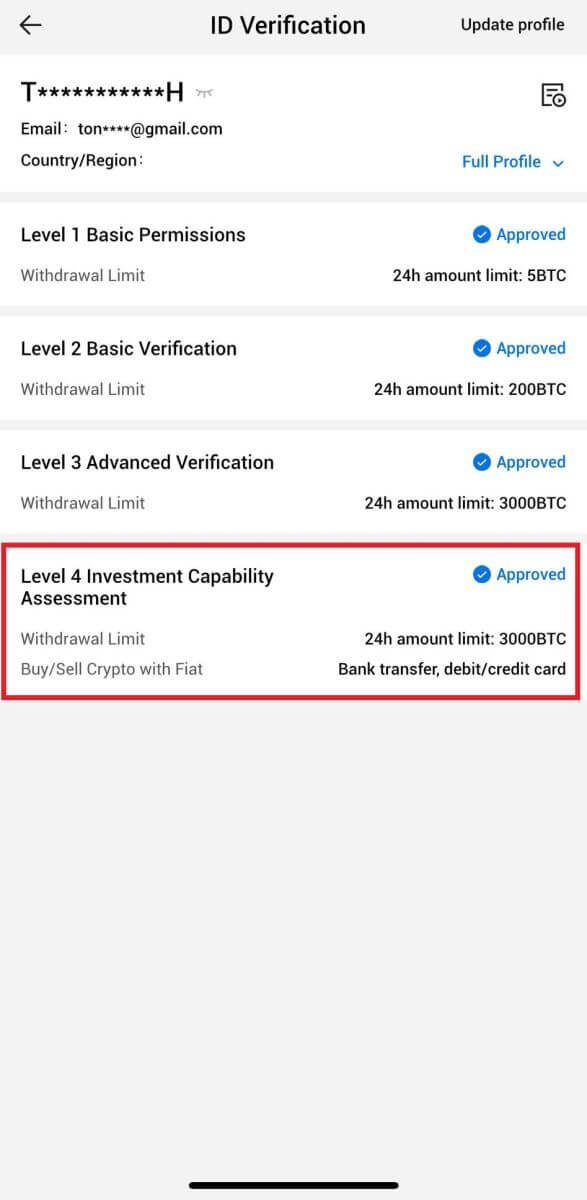
Häufig gestellte Fragen (FAQ)
Während der KYC-Verifizierung konnte kein Foto hochgeladen werden
Wenn Sie beim Hochladen von Fotos auf Schwierigkeiten stoßen oder während Ihres KYC-Prozesses eine Fehlermeldung erhalten, beachten Sie bitte die folgenden Überprüfungspunkte:- Stellen Sie sicher, dass das Bildformat entweder JPG, JPEG oder PNG ist.
- Stellen Sie sicher, dass die Bildgröße unter 5 MB liegt.
- Verwenden Sie einen gültigen und originalen Ausweis, z. B. einen Personalausweis, Führerschein oder Reisepass.
- Ihr gültiger Ausweis muss einem Staatsbürger eines Landes gehören, das uneingeschränkten Handel zulässt, wie in „II. Know-Your-Customer- und Anti-Geldwäsche-Richtlinie“ – „Handelsaufsicht“ in der HTX-Benutzervereinbarung beschrieben.
- Wenn Ihre Übermittlung alle oben genannten Kriterien erfüllt, die KYC-Überprüfung jedoch unvollständig bleibt, liegt möglicherweise ein vorübergehendes Netzwerkproblem vor. Bitte befolgen Sie diese Schritte zur Lösung:
- Warten Sie einige Zeit, bevor Sie den Antrag erneut einreichen.
- Leeren Sie den Cache in Ihrem Browser und Terminal.
- Reichen Sie den Antrag über die Website oder App ein.
- Versuchen Sie, für die Übermittlung verschiedene Browser zu verwenden.
- Stellen Sie sicher, dass Ihre App auf die neueste Version aktualisiert ist.
Warum kann ich den E-Mail-Bestätigungscode nicht erhalten?
Bitte überprüfen Sie es und versuchen Sie es erneut wie folgt:
- Überprüfen Sie den blockierten E-Mail-Spam und den Papierkorb.
- Fügen Sie die HTX-Benachrichtigungs-E-Mail-Adresse ([email protected]) zur E-Mail-Whitelist hinzu, damit Sie den E-Mail-Bestätigungscode erhalten können;
- Warten Sie 15 Minuten und versuchen Sie es.
Häufige Fehler während des KYC-Prozesses
- Das Aufnehmen unklarer, verschwommener oder unvollständiger Fotos kann dazu führen, dass die KYC-Überprüfung fehlschlägt. Nehmen Sie bei der Gesichtserkennung bitte Ihren Hut ab (falls vorhanden) und blicken Sie direkt in die Kamera.
- Der KYC-Prozess ist mit einer öffentlichen Sicherheitsdatenbank eines Drittanbieters verbunden und das System führt eine automatische Überprüfung durch, die nicht manuell außer Kraft gesetzt werden kann. Wenn bei Ihnen besondere Umstände vorliegen, die eine Authentifizierung verhindern, wie z. B. Änderungen des Wohnsitzes oder der Ausweisdokumente, wenden Sie sich bitte an den Online-Kundendienst, um Rat zu erhalten.
- Wenn für die App keine Kameraberechtigungen erteilt werden, können Sie weder Fotos von Ihrem Ausweisdokument machen noch eine Gesichtserkennung durchführen.


